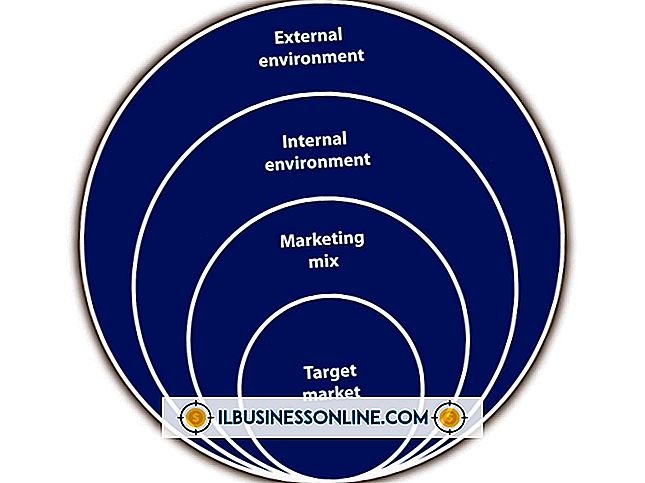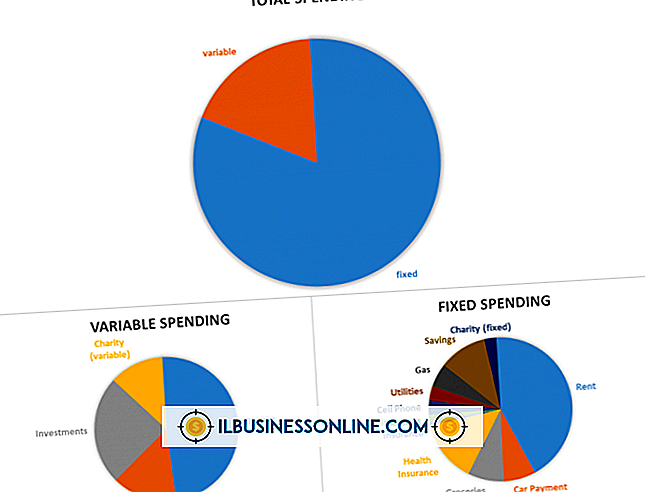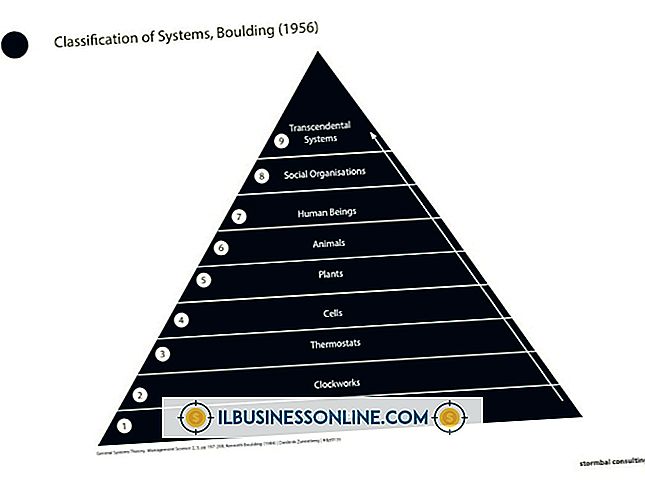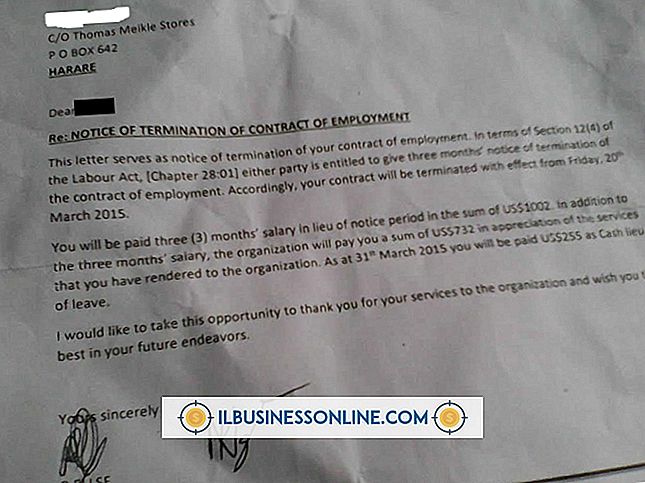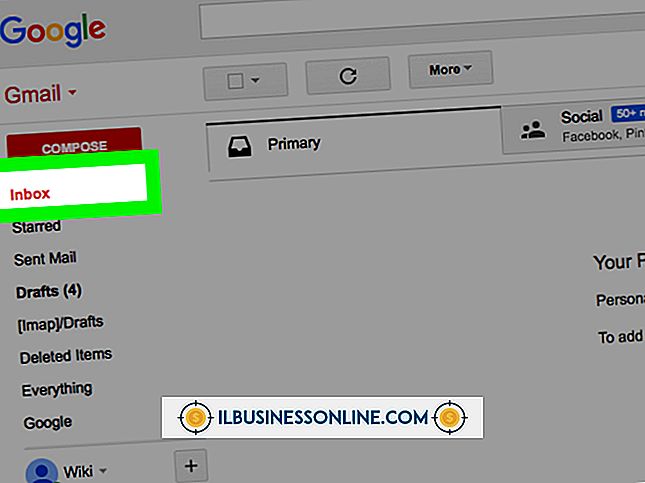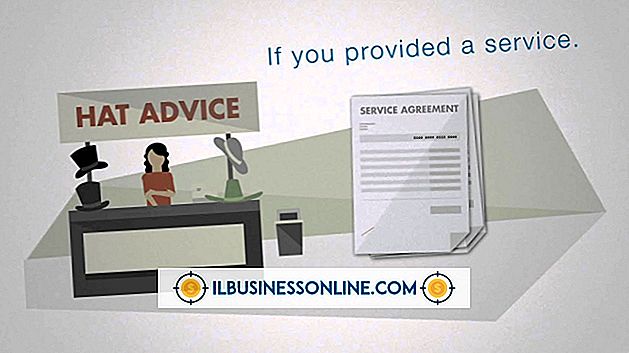Como vincular células de uma planilha para outra

As células vinculadas nas planilhas do Excel atualizam os dados em tempo real. Isso garante que os valores permaneçam constantes entre as páginas e evite erros devido a informações desatualizadas. Você pode até vincular células entre arquivos de pasta de trabalho completamente separados, desde que mantenha os dois arquivos no mesmo computador ou acessíveis na rede do escritório.
Vinculando dentro de pastas de trabalho
Para vincular uma célula a uma célula existente em uma planilha diferente na mesma pasta de trabalho, use o formato "= SheetName! CellLocation". Por exemplo, se sua pasta de trabalho tiver duas planilhas denominadas "Entrada" e "Saída" e você quiser manter a célula A1 de Saída vinculada à célula A1 de Entrada, clique em A1 na página Saída e digite "= Entrada! A1" sem aspas .
Links entre pastas de trabalho
Para vincular as células em arquivos Excel separados, abra os dois arquivos. Clique na célula que você deseja modificar e digite um sinal de igual. Sem pressionar nenhuma outra tecla, alterne para o outro arquivo aberto e clique na célula que contém os dados existentes. Volte para o primeiro arquivo e pressione "Control-Shift-Enter". Esses links serão interrompidos se você mover ou excluir o arquivo de origem.
Aviso de versão
As informações neste artigo se aplicam às versões do Microsoft Excel de 2007 a 2013. Ele pode variar um pouco ou significativamente em outras versões ou produtos.